Cette erreur SMITE se produit après le chargement du jeu depuis Steam (et non depuis le lanceur hors ligne). Une fois que vous êtes connecté au jeu avec votre nom d'utilisateur et votre mot de passe, le jeu signale essentiellement que "SMITE ne trouve pas votre installation Steam".

C'est un obstacle que de nombreux joueurs ont rencontré et qui se produit même dans d'autres jeux du même studio Hi-Rez que Paladins. Parce que le problème est si populaire, il existe de nombreuses excellentes solutions. Nous avons décidé d'inclure les plus utiles dans notre article détaillé. Alors suivez-le de près et résolvez votre problème !
Redémarrez les services du client.
Étape 1 : Ouvrez le client Steam.
Étape 2 : Cliquez sur l'onglet « Bibliothèque » et recherchez Smite dans la liste des jeux.
Étape 3 : Faites un clic droit sur le jeu et sélectionnez « Jouer ».
Étape 4 : Si le jeu n'est pas installé via Steam, recherchez le lanceur de jeu sur votre ordinateur et double-cliquez dessus.
Étape 5 : Cliquez sur l'icône d'engrenage pour ouvrir les paramètres.
Étape 6 : Cliquez sur Dépanner > Redémarrer les services.
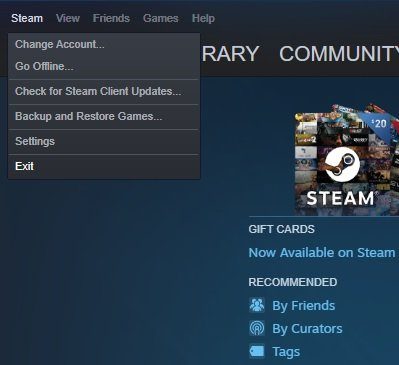
Terminez la procédure HiPatchService.exe dans le Gestionnaire des tâches.
Étape 1. Lancez le jeu via Steam ou en lançant Smite Launcher.
Étape 2 : Appuyez sur la combinaison de touches Ctrl + Shift + Esc pour ouvrir le Gestionnaire des tâches.
Étape 3 : Cliquez sur « Détails » pour développer le Gestionnaire des tâches et rechercher la procédure HiPatchService.exe.
Étape 4 : Sélectionnez la procédure HiPatchService.exe, puis sélectionnez Terminer la tâche.
Étape 5 : Rouvrez le client Steam.
Changer le répertoire d'installation
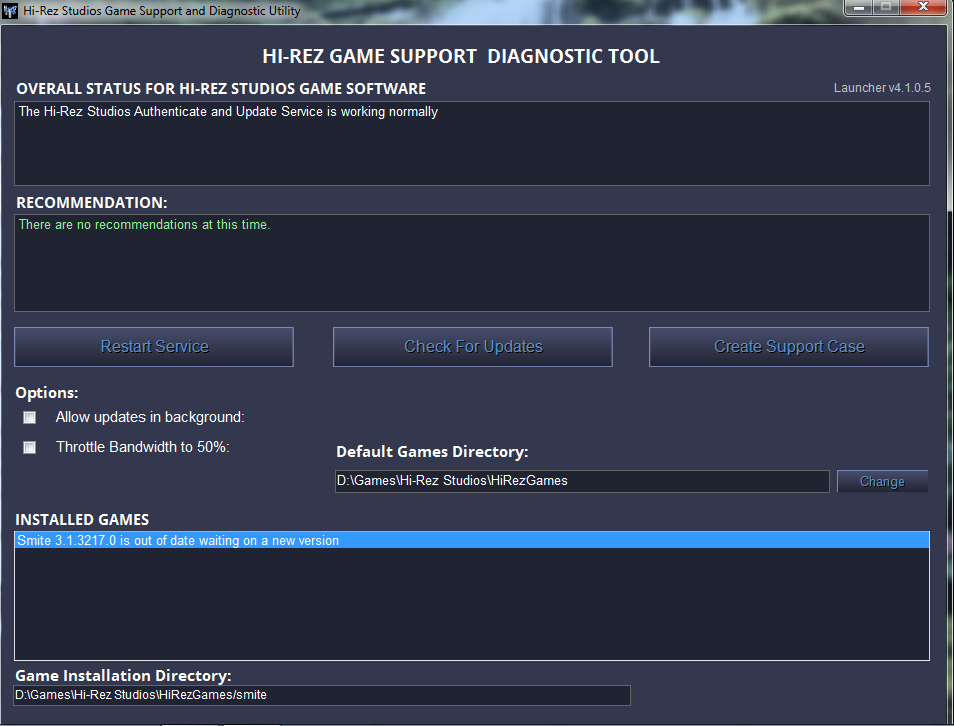
Il est possible qu'un bug sur Steam ou en fin de jeu ait modifié l'emplacement réel du jeu. Si vous avez installé le jeu via Steam, il devrait se trouver dans l'un des dossiers. Suivez les instructions ci-dessous pour utiliser l'utilitaire de résolution des problèmes afin de modifier le répertoire d'installation du jeu.
- Ouvrez votre client Steam en double-cliquant sur l'icône correspondante sur votre bureau, ou en regardant dans le menu Démarrer ou le bouton circulaire Cortana (ou barre de recherche) à côté si vous utilisez Windows 10.
- Dans la fenêtre Steam, cliquez sur l'onglet Bibliothèque et recherchez Smite dans la liste de vos jeux dans votre bibliothèque.
- Faites un clic droit sur le jeu et sélectionnez « Jouer au jeu », qui apparaît dans le menu contextuel en haut. Si vous disposez d'un raccourci vers un jeu Steam sur votre ordinateur, localisez-le et double-cliquez dessus.
- Dans le coin inférieur gauche de la fenêtre Smite Launcher, cliquez sur l'icône d'engrenage pour ouvrir les paramètres. Cliquez sur le bouton « Dépannage » et attendez que l'outil de diagnostic du support Hi-Rez Gaming démarre.
- Sélectionnez SMITE dans la liste des jeux installés et remplacez le répertoire d'installation du jeu par le répertoire que vous avez utilisé pour installer SMITE. Le chemin par défaut est généralement « C: Program Files (x86) Steam steamapps common Smite ».
- Appliquez les modifications et vérifiez si l'erreur « SMITE ne trouve pas votre installation Steam » apparaît toujours lorsque vous lancez le jeu.
Réinstallez Smite et le package de distribution Microsoft Visual C++ 2010.
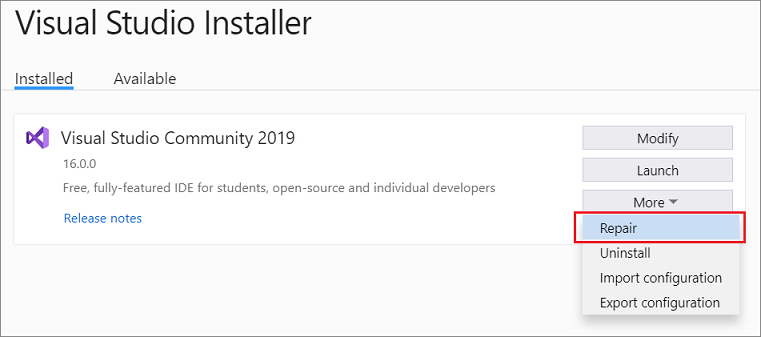
- Téléchargez le package de distribution Microsoft Visual C++ 2010.
- Exécutez ce fichier. Si vous recevez un message indiquant qu'une version mise à jour est installée sur votre ordinateur, vous devrez supprimer le composant distribué Microsoft Visual C++ de votre ordinateur et réessayer d'exécuter le fichier téléchargé.
- Si vous disposez d'une version 64 bits de Windows, vous devrez installer les versions 32 bits et 64 bits de Microsoft Visual C++ 2010.
- Réinstallez Smite après avoir installé le package distribué Microsoft Visual C++ 2010.
Selon les utilisateurs, ce problème peut parfois survenir en cas de problème lors de l'installation de Smite et Visual C++. Essayez de résoudre le problème en réinstallant les composants Smite et Visual C++.
Avant de commencer, il est essentiel de supprimer Smite de votre ordinateur. Vous pouvez le faire directement depuis l'application Paramètres. Cependant, il est généralement préférable d'utiliser un programme de désinstallation.
Si vous n'êtes pas familier, le logiciel de désinstallation est une application spéciale qui peut supprimer tous les fichiers et entrées de registre liés à l'application problématique.
IObit Uninstaller est une application de désinstallation simple mais puissante. Si vous souhaitez supprimer une certaine application de votre ordinateur, nous vous suggérons d'essayer cette application.
Après avoir désinstallé Smite de votre ordinateur, il ne vous reste plus qu'à suivre la procédure décrite précédemment. Parallèlement, certains utilisateurs suggèrent d'installer toutes les versions de Visual C++ Redistributable 2010-2013 (x86 et x64).
Dans certains cas, vous n'aurez peut-être même pas besoin de télécharger les fichiers redistribuables Visual C+. La plupart des jeux sont livrés avec les distributions indispensables, vous pouvez donc les installer facilement.
Pour ce faire, accédez au répertoire d'installation de Smite et accédez à BinariesRedist. Exécutez maintenant les fichiers d'installation à partir de ce répertoire pour installer les fichiers de distribution nécessaires.





